![[V4-V5]Les actualités de la semaine 48 – Windows IT Pro – 2005](https://www.itpro.fr/wp-content/uploads/2014/07/af0b8dec54d75ca2a3da9071b3178718.jpg)
[V4-V5]Les actualités de la semaine 48 – Windows IT Pro – 2005
Toutes les actualités du 28 Novembre au 4 Décembre 2005
Lire l'article
Travailler avec des liens
par Scott Klement, Mis en ligne le 29/O3/2006 - Publié en Septembre 2005
Vous connaissez sûrement le terme « lien » (link). L’OS/400 fournit une commande WRKLNK (Work Object Links) pour travailler avec les objets de l’IFS (integrated file system) et une commande RMVLNK (Remove Link) pour supprimer des fichiers dans l’IFS. Que signifient les liens (links) pour IBM ? Comment pouvons-nous les utiliser dans des programmes RPG ? Cet article se propose de répondre à ces questions.
Si vous avez suivi cette série, vous savez que j’ai créé un membre source IFSIO_H qui contient les prototypes, constantes et structures de données nécessaires pour utiliser les API IFS. Comme pour les articles précédents, on peut télécharger ce membre source, ainsi que le code exemple du présent article sur www.itpro.fr Club Abonnés, iSeries News, mois concerné.
Plusieurs figures de cet article font référence à une sous-procédure appelée ReportError(). Par manque de place, je ne l’ai pas incluse ici. Cependant, ReportError() accompagne les exemples de code téléchargeable de cet article. Pour plus d’informations sur cette sous-procédure, veuillez lire le premier article de cette série « Introduction aux fichiers Stream » iSeries News, janvier 2005.

Quelques règles simples pour faire d’Active Directory votre meilleur allié !
Vous avez des difficultés avec AD (Active Directory) ? Certains de vos DC (domain controllers) ont des problèmes de réplication et maintenant ils n’obtiennent pas de mises à jour d’AD ? Certains utilisateurs reçoivent des erreurs No domain controller found (Pas de domain controller trouvé) ? Dcpromo tombe en panne sans raison apparente ? Avez-vous songé que le coupable n’est peut-être pas AD mais plutôt DNS?Vos interactions avec AD consistent en grande partie à trouver des genres particuliers de serveurs : DC, serveurs GC (Global Catalog) et – si vous effectuez la réplication GC via SMTP – serveurs e-mail. Si vous ne pouvez pas trouver l’un de ces serveurs, vous ne pouvez pas non plus convaincre AD de faire ce que vous voulez qu’il fasse. AD trouve ces serveurs en interrogeant les serveurs DNS. C’est pourquoi une grande partie des défaillances d’AD sont causées, si j’en crois mon expérience, par des problèmes DNS. Lesquels proviennent, pour la plupart, des erreurs de configuration que j’explique dans cet article. Commençons par un problème courant qui affecte les utilisateurs d’une forêt multi domaines.
Lire l'article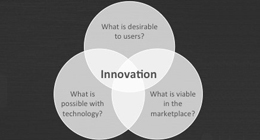
Automatiser DCPROMO
Dans mes deux articles précédents, j’expliquais comment créer des fichiers batch simples permettant de configurer automatiquement des machines pour mettre en place des DC (domain controllers) – et, par la même occasion, des domaines, arbres et forêts. De tels fichiers batch sont très utiles pour plusieurs raisons. Tout d’abord, un bon plan de reprise après sinistre impose ce genre de fichier batch parce qu’il permet de démarrer à partir d’une copie fraîchement installée de Windows Server 2003 ou Windows 2000 Server. En tapant quelques commandes, on obtient une forêt entièrement fonctionnelle, reconstruite à partir de zéro. Deuxièmement, outre la reprise après sinistre, le fichier batch peut servir à construire de petits réseaux de test qui simulent le réseau d’entreprise et permettent de se livrer à quelques essais et expériences en toute sécurité. Troisièmement, ce fichier batch illustre la puissance de l’automatisation batch : sur un système « frais », on peut taper une commande, aller faire un tour puis revenir 15 minutes plus tard pour trouver une pile IP, un réseau de serveurs DNS et un domaine AD (Active Directory) parfaitement configurés.Jusqu’ici, je vous ai montré comment créer un fichier batch qui configure une pile IP et un réseau de serveurs DNS. A présent, nous allons voir comment utiliser un fichier batch pour créer des domaines AD.
Lire l'article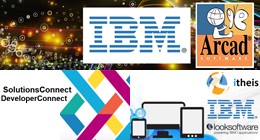
Les nouveautés de la semaine 3 – Windows IT Pro – 2006
Tous les nouveaux produits du 16 au 22 Janvier 2006
Lire l'article![[V4-V5]News iSeries – Semaine 49 – 2005](https://www.itpro.fr/wp-content/uploads/2014/08/3906af310ca2cf4676208fb65d37631b.jpg)
[V4-V5]News iSeries – Semaine 49 – 2005
Toutes les actualités du 5 Novembre au 10 Décembre 2005
Lire l'article
Intelligent Message Filter de Microsoft
par Pascal Creusot - Mis en ligne le 30/11/2005 - Publié en Octobre 2004
Intelligent Message Filter (IMF) de Microsoft est un composant logiciel pour
les serveurs Exchange 2003, et qui est destiné à améliorer la chaîne de traitement
des messages commerciaux non sollicité, messages plus communément nommé
SPAM. Ce produit est donc complémentaire à la gestion des messages indésirables
qui a été intégrée dans les améliorations apportées au niveau du service SMTP
d'Exchange 2003 et aussi au niveau du client de messagerie Outlook 2003. Le module
Intelligent Message Filter (IMF) utilise
la technologie SmartScreen qui a été développée
et déposée par les laboratoires de
recherche de l'éditeur de Redmond. Le but
premier d'un outil anti-spam est de pouvoir
faire, dans la mesure du possible, la distinction
entre les messages légitimes et les
messages commerciaux non sollicités. On
trouve souvent dans la littérature américaine
le terme de UCE (Unsolicited commercial
email) pour désigner ces messages
indésirables. Avant de voir comment installer
et comment tirer parti de ce produit, il convient de définir le ou les serveurs qui
hébergeront ce composant au sein de l'architecture de messagerie.

Les actualités de la semaine 12 – Windows IT Pro – 2006
Toutes les actualités du 20 au 26 Mars 2006
Lire l'article
News iSeries – Semaine 9 – 2006
Toutes les actualités de la semaine du 27 Février au 5 Mars 2006
Lire l'article
Les outils de support Windows XP
Les outils de support Windows comptent parmi les trésors cachés de Windows XP. Ce sont plus de 100 utilitaires, dont beaucoup se trouvaient déjà dans le Microsoft Windows 2000 Resource Kit. Ils peuvent servir à changer des paramètres, nettoyer le PC, détecter et résoudre des problèmes, extraire des informations système et bien plus. Plusieurs des outils de support Windows sont particulièrement utiles pour les administrateurs système et réseau. Ce mois-ci, je vous présente 10 de mes préférés.Les outils de support Windows se trouvent dans le dossier \support\tools sur le CD-ROM XP. Les outils ne sont pas installés par défaut. Pour les installer, vous pouvez soit exécuter la commande setup.exe à partir d’une ligne de commande, soit double-cliquer sur le suptools.msi installer package. Pour installer tous les outils de support Windows, choisissez Complete Installation.
Lire l'article
Amélioration des structures de données RPG en V5R1, V5R2 et V5R3
par Barbara Morris Mis en ligne le 17/01/2006 - Publié en Mai 2005
A partir de la V5R1 et ensuite en V5R2 et V5R3, ILE RPG a beaucoup amélioré les structures de données, dans leur mode de définition et leur mode d’utilisation. Voyons plus en détail ces améliorations pour mieux comprendre ce qu’elles font et comment les utiliser. J’indique au passage si l’amélioration en question a été introduite en V5R1, V5R2 ou V5R3.
![[V4-V5]Trucs & Astuces : Un commutateur mal configuré](https://www.itpro.fr/wp-content/themes/iTPro/assets/img/placeholders/placeholder.jpg)
[V4-V5]Trucs & Astuces : Un commutateur mal configuré
Les trucs & astuces de la semaine du 5 au 10 Décembre 2005
Lire l'article
Architecture de réseau 101
par Darren Mar-Elia - Mis en ligne le 30/11/2005 - Publié en Octobre 2004
Concevoir et construire un réseau répondant aux besoins
de votre entreprise n'est pas un exercice banal. La richesse
du choix technologique multiplie le nombre des décisions
à prendre. Faut-il déployer la technologie sans fil dans
un réseau d'entreprise ? Quels pare-feu pouvez-vous ou devez-
vous installer ? Qu'en est-il de Gigabit Ethernet ? Des options
WAN? De l'adressage IP ? Convient-il déployer des solutions
basées sur le matériel ou basées sur le logiciel ? A
l'évidence, il n'est pas facile d'installer un
réseau. Heureusement, il existe de nombreuses
« meilleures pratiques » capables de
vous guider au fil du processus et de vous aider
à déterminer la bonne combinaison qui
répondra aux objectifs IT de l'entreprise.
Commençons par jeter les bases de toute
bonne conception de réseau, puis nous passerons
en revue quelques unes des
meilleures pratiques en la matière.

Un jour dans la vie d’un programmeur JAVA IFS
par Don Denoncourt, Mis en ligne le 11/04/2006 - Publié en Novembre 2005
Installer Tomcat 5.5 et créer un dispositif de déploiement à chaud, le tout dans une journée de travail

Les nouveautés de la semaine 12 – Windows IT Pro – 2006
Tous les nouveaux produits de la semaine du 20 au 26 Mars2006
Lire l'article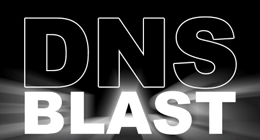
Obtenir des informations à propos de vos fichiers
par Scott Klement Mis en ligne le 01/O3/2006 - Publié en Juillet 2005
Dans les articles précédents de cette série (voir l’encadré « Autres articles de cette série), nous avons vu comment lire et écrire des fichiers stream dans l’IFS (integrated file system). Outre les API nécessaires pour cela, IBM nous a aussi donné quelques belles API permettant de tirer des informations des fichiers de l’IFS. Cet article explique comment extraire des informations des fichiers de l’IFS et comment changer leurs attributs.

News iSeries – Semaine 6 – 2006
Toutes les actualités de la semaine du 6 au 12 Février 2006
Lire l'article
Compilation conditionnelle en RPG
par Julian Monypenny Mis en ligne le 17/01/2006 - Publié en Mai 2005
Aimeriez-vous
• désactiver le code sans le retirer d’un programme ?
• permuter entre plusieurs versions d’une procédure pendant le développement?
• compiler les fonctions du langage pour différentes releases cibles ?
• basculer sur les traces de données pendant le test ?
• utiliser des définitions centrales des types de données et des prototypes de procédures ?
Si vous avez répondu oui à une ou plusieurs des questions ci-dessus, il vous faut la compilation conditionnelle. C’est pourquoi je l’explique ici et montre comment l’utiliser pour résoudre ces problèmes.

Les OS/400 Host Servers à la loupe
par Michael Otey - Mis en ligne le 07/12/2005 - Publié en Avril 2005
Les composants iSeries qui valident iSeries Access ainsi que beaucoup d’autres produits de connectivité tiers, sont les OS/400 Host Servers. Ils prennent en charge l’émulation 5250, le transfert de fichiers et l’accès aux files d’attente de données, ainsi que les applications Web, les applications Java et beaucoup de produits de connectivité tiers. Cet article examine dans le détail les programmes serveur OS/400 qui offrent la fonctionnalité d’arrière plan d’iSeries Access.

Nouvelles fonctions de LONGHORN
L’an dernier, lors de la PDC (Professional Developers Conference) de Microsoft, la firme a levé le voile sur ce que pourrait offrir la prochaine version de Windows, dont le nom de code est Longhorn. La nouvelle version attendra peut-être 2006, mais le cycle de développement de Longhorn est bel et bien lancé. Dans ce top 10, je présente dix des nouvelles fonctions les plus notables que Microsoft envisage pour la prochaine version de Windows. (Au cas où vous vous poseriez la question, sachez que Longhorn est le nom d’un saloon près de Whistler Mountain en Colombie britannique, Canada.)
Lire l'articleLes plus consultés sur iTPro.fr
- Face à l’urgence écologique, l’IT doit faire sa révolution
- IoT et cybersécurité : les bases que chaque décideur doit maîtriser
- AWS re:Invent 2025 : décryptage des grandes innovations qui vont transformer le cloud
- Gouvernance et optimisation des dépenses logicielles : Comment éviter les pièges de la consommation?
Articles les + lus

Les 3 prédictions 2026 pour Java

Semi-conducteurs : comment l’Irlande veut contribuer à atténuer la pénurie mondiale de puces

Face à l’urgence écologique, l’IT doit faire sa révolution

D’ici 2030, jusqu’à 90 % du code pourrait être écrit par l’IA, pour les jeunes développeurs, l’aventure ne fait que commencer

Top 5 TechnoVision 2026 des tendances technologiques à suivre de près !
À la une de la chaîne Tech
- Les 3 prédictions 2026 pour Java
- Semi-conducteurs : comment l’Irlande veut contribuer à atténuer la pénurie mondiale de puces
- Face à l’urgence écologique, l’IT doit faire sa révolution
- D’ici 2030, jusqu’à 90 % du code pourrait être écrit par l’IA, pour les jeunes développeurs, l’aventure ne fait que commencer
- Top 5 TechnoVision 2026 des tendances technologiques à suivre de près !
